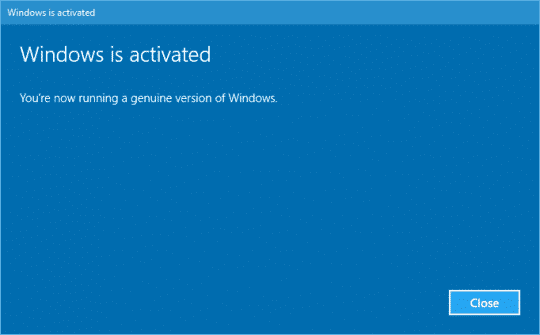Cómo se activa Windows por teléfono?
Para activar Microsoft Windows, siga la guía a continuación:
1- Para introducir/cambiar su clave de producto dentro de Windows 10, siga la siguiente captura de pantalla:
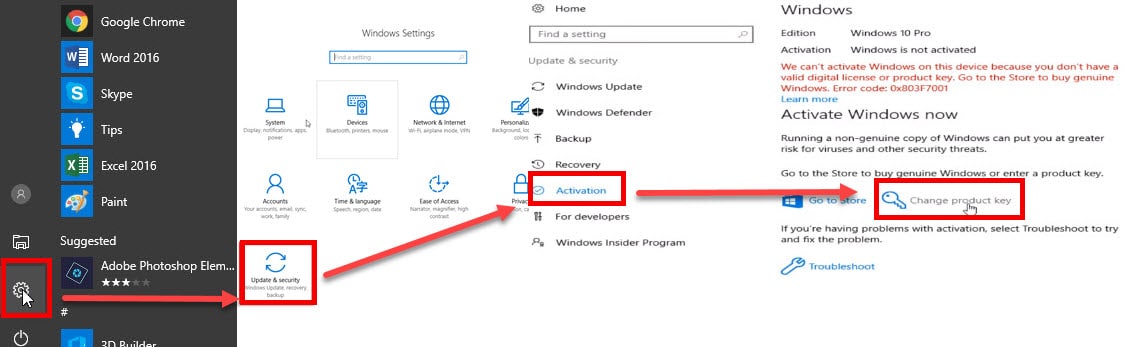
2- Si estás realizando una nueva instalación de Windows 10, se te pedirá que introduzcas tu código durante la instalación.
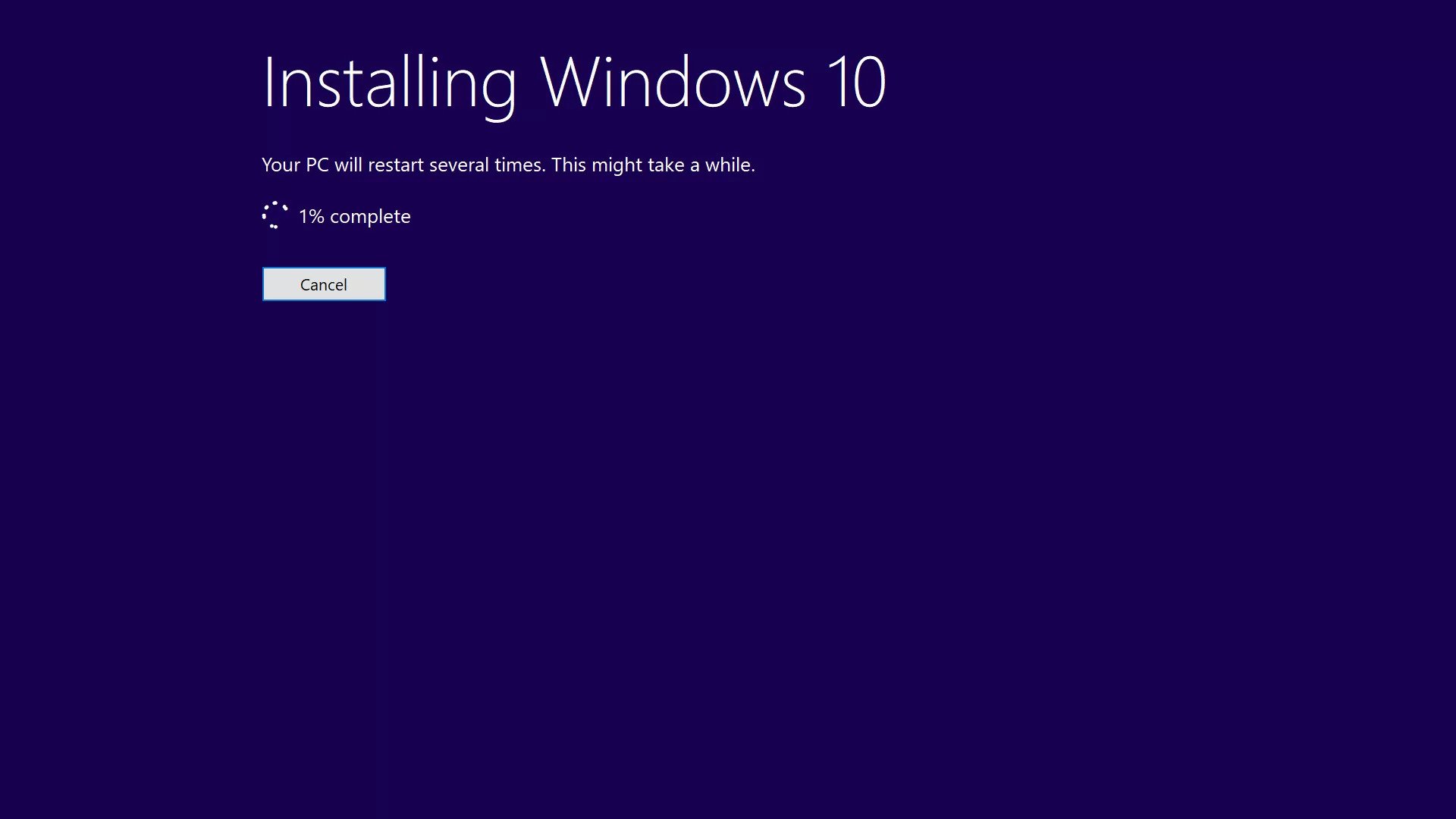
3- Tras introducir la clave de activación, recibirás el siguiente código de error 0x803F7001.
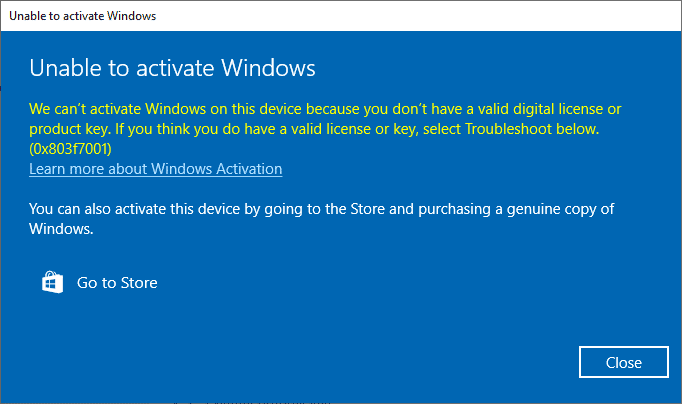
4- Tras completar la instalación y recibir el siguiente código de error 0x803F7001, siga uno de los dos métodos siguientes
Método 1
Ir a:
Obtener el identificador de confirmación en línea
(Este servicio NO funciona en este momento)
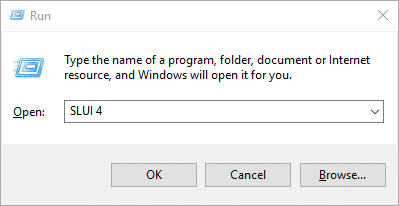
Seleccione su país o región y haga clic en Siguiente.
3. Copie el ID de instalación (IID)
4. Vaya a:
Obtener el identificador de confirmación en línea
5. Introduzca el Id. (IDD) en la casilla del portapapeles ID. (IDD).
5. Haga clic en GET.
6. Después de obtener el ID de confirmación (CID). Haga clic en "Introducir ID de confirmación" en la ventana emergente de activación.
6. Después de obtener el ID de confirmación (CID). Haga clic en "Introducir ID de confirmación" en la ventana emergente de activación.
7. Introduzca el Id. (CID) en las casillas ABC y haga clic en la pestaña "Activar Windows".
8. Si su clave de producto es válida y los números han sido introducidos correctamente, debería estar listo.
Método 2
Llame al Centro de Activación de Microsoft
Asegúrese de comprobar los últimos números de activación en el enlace que aparece a continuación y luego empiece.
>> Haga clic aquí <<
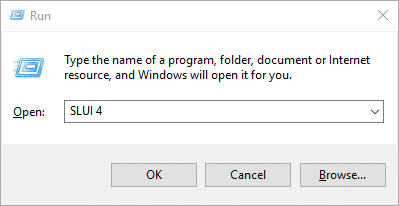
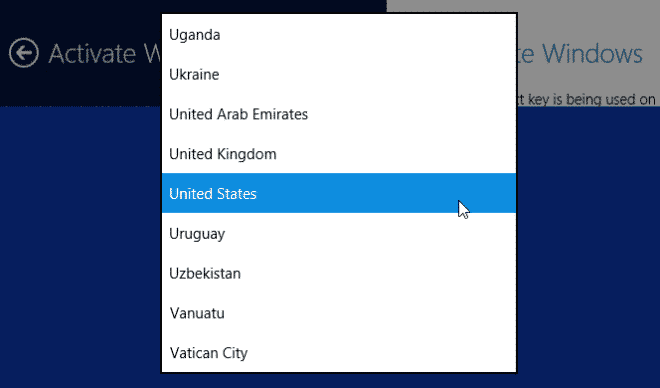
3- Llame al número de teléfono proporcionado para comunicarse con el Centro de Activación de Productos de Microsoft. Primero se te guiará a través de un menú automatizado en el que deberás responder a unas preguntas sobre qué producto estás intentando activar (Windows 10), si lo has activado previamente (No) y si tienes una clave de producto (Sí).
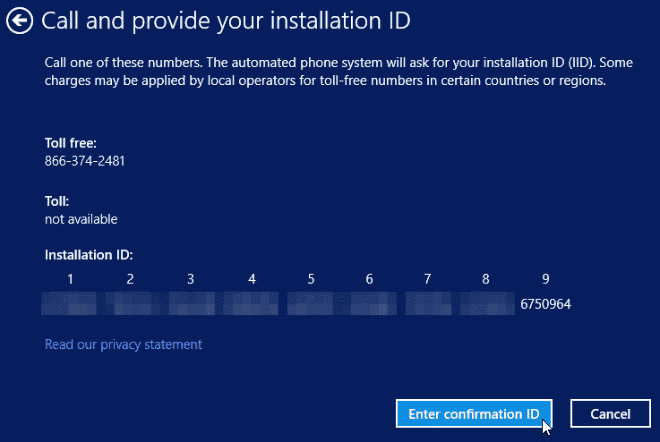
- El operador humano le pedirá que confirme qué producto está tratando de activar (Windows 10) y luego le preguntará si tiene un ID de instalación (Sí, está en la misma pantalla que el número de teléfono al que llamó). a un operador humano.
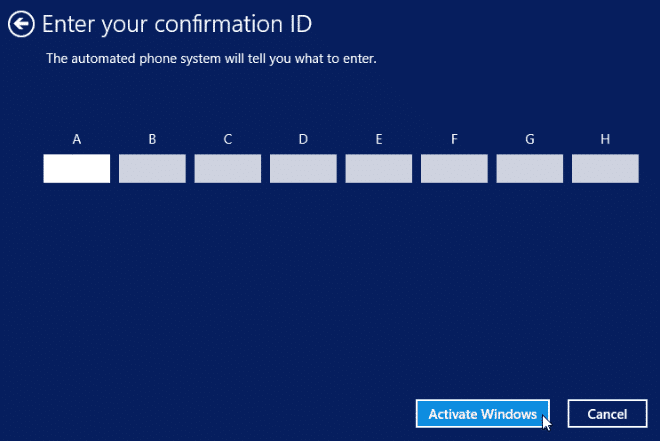
8- Una vez que haya introducido el ID de confirmación, puede hacer clic en Activar Windows y, si su clave de producto es válida y los números se han introducido correctamente, debería estar listo.